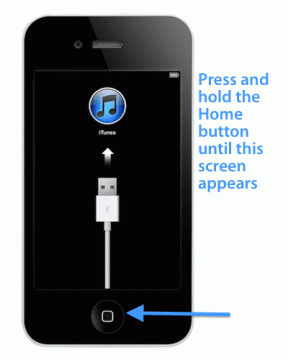Düzeltme Windows Update şu anda güncellemeleri kontrol edemiyor
Çeşitli / / November 28, 2021
Windows güncellemesi, yamalar, hata düzeltmeleri, güvenlik güncellemeleri vb. hizmetler sağlayan Windows'un önemli bir parçasıdır. Windows güncellemeleri olmadan sistem, son fidye yazılımı saldırıları gibi güvenlik açıklarına maruz kalır; artık Windows güncellemelerinin değerini biliyorsunuz. Windows'larını düzenli olarak güncelleyecek kadar akıllı kişiler, son fidye yazılımı saldırısı sırasında zarar görmedi. Temel olarak, Windows güncellemesi, sisteminizi eskisinden daha iyi hale getirmek için birkaç şey için kullanılır, ancak Pencere Güncellemeleri başarısız olduğunda ne olur?
Hizmet çalışmadığı için Windows güncellemesi şu anda güncellemeleri denetleyemiyor. Bilgisayarınızı yeniden başlatmanız gerekebilir.
Eh, güncellemeleri kontrol edemezsiniz ve herhangi bir indirme işlemi yapılmaz, kısacası sisteminiz saldırılara karşı savunmasız hale gelir. Güncellemeyi kontrol ederken hata mesajını göreceksiniz”Windows Update şu anda güncellemeleri denetleyemiyor” ve bilgisayarınızı yeniden başlatıp tekrar deneseniz bile aynı hatayla karşılaşacaksınız.

Bozuk kayıt defteri, Windows Update hizmetlerinin başlamaması veya Windows güncelleme ayarlarının bozulması gibi bu hatanın neden oluştuğuna dair birçok olası açıklama vardır. Yukarıdaki tüm olası nedenlerle bile endişelenmeyin. Bu hatayı düzeltmek için tüm yöntemleri listeleyeceğiz, bu nedenle zaman kaybetmeden Windows Update'in nasıl düzeltileceğini görelim, şu anda aşağıda listelenen sorun giderme adımlarıyla güncelleme hatalarını kontrol edemiyor.
İçindekiler
- Düzeltme Windows Update şu anda güncellemeleri kontrol edemiyor
- Yöntem 1: Windows Update Sorun Gidericisini Çalıştırın
- Yöntem 2: SoftwareDistribution Klasörünü Yeniden Adlandır
- Yöntem 3: Anti-virüs ve Güvenlik Duvarı Korumasını Geçici Olarak Devre Dışı Bırakın
- Yöntem 4: Microsoft Sorun Giderici'yi İndirin
- Yöntem 5: Intel Hızlı Depolama Teknolojisi Sürücüsünü Güncelleyin
- Yöntem 6: Windows Update DLL'sini yeniden kaydedin
- Yöntem 7: Windows Update bileşenlerini sıfırlayın
- Yöntem 8: Windows 10 Kurulumunu Onar
Düzeltme Windows Update şu anda güncellemeleri kontrol edemiyor
Emin ol bir geri yükleme noktası oluştur sadece bir şeyler ters giderse diye.
Yöntem 1: Windows Update Sorun Gidericisini Çalıştırın
1. Windows Arama çubuğuna sorun giderme yazın ve Sorun giderme.

2. Ardından, sol pencereden bölmeyi seçin Hepsini gör.
3. Ardından Bilgisayar sorunlarını giderin listesinden Windows güncelleme.

4. Ekrandaki talimatları izleyin ve Windows Update Sorun Giderme'nin çalışmasına izin verin.

5. Bilgisayarınızı yeniden başlatın ve güncellemeleri tekrar yüklemeyi deneyin.
Yöntem 2: SoftwareDistribution Klasörünü Yeniden Adlandır
1. Windows Tuşu + X'e basın ve ardından Komut İstemi (Yönetici).
2. Şimdi Windows Update Hizmetlerini durdurmak için aşağıdaki komutları yazın ve her birinin ardından Enter tuşuna basın:
net durdurma wuauserv
net stop cryptSvc
net durdurma bitleri
net stop msserver

3. Ardından, SoftwareDistribution Klasörünü yeniden adlandırmak için aşağıdaki komutu yazın ve ardından Enter tuşuna basın:
ren C:\Windows\SoftwareDistribution SoftwareDistribution.old
ren C:\Windows\System32\catroot2 catroot2.old

4. Son olarak, Windows Update Hizmetlerini başlatmak için aşağıdaki komutu yazın ve her birinin ardından Enter tuşuna basın:
net başlangıç wuauserv
net start cryptSvc
net başlangıç bitleri
net start msserver

5. Değişiklikleri kaydetmek için bilgisayarınızı yeniden başlatın.
Yöntem 3: Anti-virüs ve Güvenlik Duvarı Korumasını Geçici Olarak Devre Dışı Bırakın
Bazen Antivirüs programı neden olabilir bir hata, ve burada durumun böyle olmadığını doğrulamak için, virüsten koruma kapalıyken hatanın hala görünüp görünmediğini kontrol edebilmeniz için virüsten koruma yazılımınızı sınırlı bir süre devre dışı bırakmanız gerekir.
1. üzerine sağ tıklayın Antivirüs Programı simgesi sistem tepsisinden seçin ve Devre dışı bırakmak.

2. Ardından, hangi zaman dilimini seçin Antivirüs devre dışı kalacaktır.

Not: Mümkün olan en küçük süreyi seçin, örneğin 15 dakika veya 30 dakika.
3. Bittiğinde, Google Chrome'u açmak için tekrar bağlanmayı deneyin ve hatanın çözülüp çözülmediğini kontrol edin.
4. Başlat Menüsü arama çubuğundan kontrol panelini arayın ve açmak için üzerine tıklayın. Kontrol Paneli.

5. Ardından, üzerine tıklayın Sistem ve Güvenlik sonra tıklayın Windows Güvenlik Duvarı.

6. Şimdi sol pencere bölmesinden üzerine tıklayın Windows Güvenlik Duvarı'nı açın veya kapatın.

7. Windows Güvenlik Duvarını Kapat'ı seçin ve bilgisayarınızı yeniden başlatın.

Google Chrome'u tekrar açmayı deneyin ve daha önce aşağıdakileri gösteren web sayfasını ziyaret edin. hata. Yukarıdaki yöntem işe yaramazsa, lütfen aynı adımları izleyin. Güvenlik Duvarınızı tekrar açın.
Yöntem 4: Microsoft Sorun Giderici'yi İndirin
deneyebilirsin Fixit veya resmi Sorun Giderici Windows Update için şu anda güncelleme hata mesajını kontrol edemiyor.
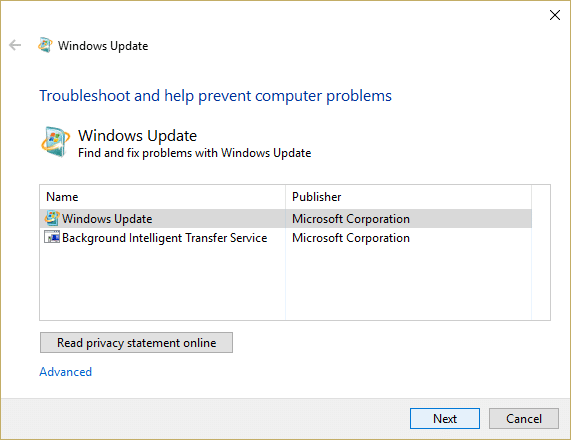
Yöntem 5: Intel Hızlı Depolama Teknolojisi Sürücüsünü Güncelleyin
En son sürümü yükleyin Intel Hızlı Depolama Teknolojisi Sürücüsü (Intel RST) ve Windows Update'in şu anda güncelleme hatasını kontrol edemediğini düzeltip düzeltemeyeceğinize bakın.
Yöntem 6: Windows Update DLL'sini yeniden kaydedin
1. Windows Tuşu + X'e basın ve ardından Komut İstemi (Yönetici).

2. Aşağıdaki komutu tek tek cmd'ye yazın ve her birinin ardından Enter'a basın:
regsvr32 wuapi.dll
regsvr32 wuaueng.dll
regsvr32 wups.dll
regsvr32 wups2.dll
regsvr32 wuwebv.dll
regsvr32 wucltux.dll
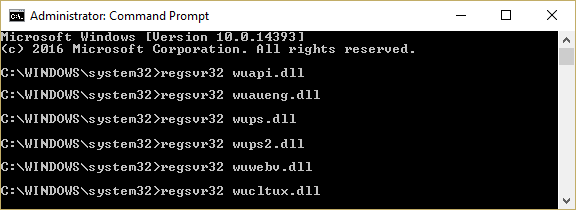
3. Değişiklikleri kaydetmek için bilgisayarınızı yeniden başlatın.
Yöntem 7: Windows Update bileşenlerini sıfırlayın
1. Windows Tuşu + X'e basın ve ardından Komut İstemi (Yönetici).

2. Aşağıdaki komutu cmd'ye yazın ve her birinin ardından Enter'a basın:
net durdurma bitleri
net durdurma wuauserv
net stop appidsvc
net stop cryptsvc

3. qmgr*.dat dosyalarını silin, bunu tekrar yapmak için cmd'yi açın ve şunu yazın:
Del “%ALLUSERSPROFILE%\Application Data\Microsoft\Network\Downloader\qmgr*.dat”
4. Aşağıdakini cmd'ye yazın ve Enter'a basın:
cd /d %windir%\system32

5. BITS dosyalarını ve Windows Update dosyalarını yeniden kaydedin. Aşağıdaki komutların her birini ayrı ayrı cmd olarak yazın ve her birinin ardından Enter tuşuna basın:
regsvr32.exe atl.dll. regsvr32.exe urlmon.dll. regsvr32.exe mshtml.dll. regsvr32.exe shdocvw.dll. regsvr32.exe tarayıcıui.dll. regsvr32.exe jscript.dll. regsvr32.exe vbscript.dll. regsvr32.exe scrrun.dll. regsvr32.exe msxml.dll. regsvr32.exe msxml3.dll. regsvr32.exe msxml6.dll. regsvr32.exe actxprxy.dll. regsvr32.exe softpub.dll. regsvr32.exe wintrust.dll. regsvr32.exe dssenh.dll. regsvr32.exe rsaenh.dll. regsvr32.exe gpkcsp.dll. regsvr32.exe sccbase.dll. regsvr32.exe slbcsp.dll. regsvr32.exe cryptdlg.dll. regsvr32.exe oleaut32.dll. regsvr32.exe ole32.dll. regsvr32.exe shell32.dll. regsvr32.exe initpki.dll. regsvr32.exe wuapi.dll. regsvr32.exe wuaueng.dll. regsvr32.exe wuaueng1.dll. regsvr32.exe wucltui.dll. regsvr32.exe wups.dll. regsvr32.exe wups2.dll. regsvr32.exe wuweb.dll. regsvr32.exe qmgr.dll. regsvr32.exe qmgrprxy.dll. regsvr32.exe wucltux.dll. regsvr32.exe muweb.dll. regsvr32.exe wuwebv.dll
6. Winsock'u sıfırlamak için:
netsh winsock sıfırlama

7. BITS hizmetini ve Windows Update hizmetini varsayılan güvenlik tanımlayıcısına sıfırlayın:
sc.exe sdset bitleri D:(A;; CCLCSWRPWPDTLOCRRCSY)(A;; CCDCLCSWRPWPDTLOCRSDRCWDWOBA)(A;; CCLCSWLOCRRCAU)(A;; CCLCSWRPWPDTLOCRRCPU)
sc.exe sdset wuauserv D:(A;; CCLCSWRPWPDTLOCRRCSY)(A;; CCDCLCSWRPWPDTLOCRSDRCWDWOBA)(A;; CCLCSWLOCRRCAU)(A;; CCLCSWRPWPDTLOCRRCPU)
8. Windows güncelleme hizmetlerini yeniden başlatın:
net başlangıç bitleri
net başlangıç wuauserv
net start appidsvc
net start cryptsvc

9. En son sürümü yükleyin Windows Güncelleme Aracısı.
10. Bilgisayarınızı yeniden başlatın ve sorunu çözüp çözemeyeceğinize bakın.
Yöntem 8: Windows 10 Kurulumunu Onar
Bu yöntem son çaredir, çünkü hiçbir şey işe yaramazsa, bu yöntem bilgisayarınızdaki tüm sorunları kesinlikle onaracaktır. Onarım Sistemde bulunan kullanıcı verilerini silmeden sistemle ilgili sorunları onarmak için yerinde yükseltme kullanarak yükleyin. Görmek için bu makaleyi takip edin Windows 10'u Kolayca Yükleme Nasıl Onarılır.
Tavsiye edilen:
- Autorun.inf dosyası nasıl silinir
- Fix Host uygulaması çalışmayı durdurdu hatası
- Windows 10'a yükselttikten sonra CD/DVD sürücüsünün algılanmamasını düzeltin
- Parola Sıfırlama Diski Nasıl Oluşturulur
işte bu kadar başarılısın Düzeltme Windows Update şu anda güncellemeleri kontrol edemiyor ancak bu kılavuzla ilgili hala herhangi bir sorunuz varsa, bunları yorum bölümünde sormaktan çekinmeyin.